Как Сканировать На Принтере Samsung M2070. Как сканировать на компьютер через принтер samsung
Как Сканировать На Принтере Samsung M2070 ~ KOMP-REVIEW.RU
Многофункциональное устройство Samsung M2070 отличается двухцветным оформлением: черный планшетный сканер формата А4 установлен поверх окрашенного в серый цвет принтера. Сочетание, возможно, не очень эстетически приятное, но внешне это солидный МФУ достаточно компактного размера 406 х 359,6 х 253 мм.
Многофункциональное устройство Samsung M2070 отличается двухцветным оформлением: черный планшетный сканер формата А4 установлен поверх окрашенного в серый цвет принтера. Сочетание, возможно, не очень эстетически приятное, но внешне это солидный МФУ достаточно компактного размера 406 х 359,6 х 253 мм. Производитель предлагает стандартный набор функций, включая копирование, сканирование и печать с возможностью подключения через USB или Wi-Fi в качестве автономного или сетевого устройства.
Конструктивное исполнение
В отличие от большинства МФУ, принтер Samsung M2070 – монохромный лазерный, а не цветной струйный. На задней панели расположены разъем питания и USB-порт. Довольно аскетичная передняя панель содержит откидной лоток, вмещающий до 150 листов бумаги формата А4. Имеется также выдвижная подставка выходного лотка, которая обеспечивает поддержку напечатанных документов, так как они выводятся в верхней части принтера. Хотя она может показаться маленькой и несоразмерной, пользователи не жалуются на то, что им приходится подбирать бумагу с пола.
В целом данное многофункциональное устройство работает тихо, кроме случаев первоначального прогрева или выключения. При покупке Samsung предоставляет стартовый картридж на 500 страниц. Затем нужно будет приобрести замену емкостью до 1000 страниц.

Панель управления
Имеющий вид приподнятой платформы планшетный сканирующий блок также содержит панель управления Samsung M2070. Выступая в виде навеса над выходным отверстием, она содержит ЖК-экран в две строки по 16 символов каждая, который обеспечивает обратную связь и доступ к различным пунктам меню и настройкам. Из-за небольшого размера экрана по нему не так просто передвигаться при выборе того или иного варианта, даже с помощью навигационного диска.
Имеются кнопки для таких задач, как сканирование, копирование, установка WPS-соединения и включения энергосберегающего эко-режима, остановки/сброса, старта и включения питания. Есть небольшой световой индикатор состояния. Чуть левее и чуть выше на панели управления находится надпись, указывающая, что эта многофункциональная модель имеет NFC (связь ближнего радиуса действия). К сожалению, эту функцию МФУ Samsung M2070 отзывы некоторых пользователей называют неработающей. Они так и не смогли проверить ее, хотя удаленная печать со смартфона и планшета с помощью бесплатного мобильного приложения производителя проблем не вызывает.
Здесь стоит отметить, что беспроводной интерфейс, печать и сканирование NFC, поддержка технологий Samsung Mobile Print, Google Cloud Print, WSD-сканирование доступны только в модификациях, название которых содержит обозначение W.
Читайте так же
Принтер:Samsung, Xpress M2070
Думаю вам мое видео было полезно, и при выборе принтера у вас не будет ~¦~Трудностей.
Как сканировать с принтера на компьтер
Извините и не судите строго Первое видео.

Принтер Samsung M2070: инструкция по началу работы
Настройка МФУ проста – достаточно вставить картридж в корпус печатающего устройства перед его включением и начать установку прилагаемого программного обеспечения. Это ПО включает драйверы для принтера и сканера, менеджер печати, приложения для сканирования, распознавания текста и беспроводной настройки. До установки этих программ будет проведена проверка на наличие более новых версий. Все найденные обновления потом будут включены в установку. У пользователя есть выбор между беспроводным или USB-подключением, а также возможность применить функцию WPS, если она поддерживается роутером.

Качество и быстродействие
В монохромном режиме разрешение планшетного сканера Samsung M2070 инструкция определяет равным 1200 dpi. На печать ксерокопии формата А4 уходит 10 секунд. Сканер может уменьшать и увеличивать изображение в пределах 40–400%. Можно сканировать непосредственно на компьютер, а владельцы ОС Windows имеют возможность выбора между TWAIN и WIA. При использовании ПК разрешение цветных изображений может быть увеличено до 4800 точек на дюйм. Для работы со сканером прилагается программа Easy Document Creator.

Варианты печати
Читайте так же
При печати документов Samsung M2070 предлагает выбор из четырех вариантов. Пользователю предложены нормальный режим, «Экопечать», «2-в-1» и «Брошюра». Естественно предположить, что нормальный режим подходит для большинства задач. 20-страничный документ печатается со скоростью 17,2 стр./мин, что недалеко от заявленного значения. Для пяти страниц текста этот параметр падает до 11,1 стр./мин. На одностраничную копию уходит 9 с, а вывод фотографии размером 15 х 10 см с компьютера занимает 18 с. Печать того же снимка с мобильного телефона Galaxy Young длится всего на 1 с дольше. Все это очень хорошие показатели работы.
Качество печати выше среднего. Текст четкий, буквы заполнены черным цветом. Градации серого плавные, хотя некоторые тона, представляющие разные цвета, трудно различимы. Фотографии удивительно хорошо передаются, хотя участки неба и моря отмечены тонкими полосами.
Сменный картридж содержит тонер и барабан, однако его емкость позволяет печатать только 1000 страниц, что, по сравнению с конкурентами, повышает себестоимость страницы.

Экономичные режимы
Эко-режим МФУ Samsung M2070 предназначен для экономии расходных материалов и предлагает ряд вариантов, которые включают использование стандартной или расширенной печати, серого шрифта и режим игнорирования изображений, рисунков и коротких линий.
Предварительный просмотр документа предоставляет возможность делать дополнительные корректировки. Текст в формате MS Word, состоящий из 554 слов, показал скорость 23 стр./мин в стандартном режиме и 21 стр./мин в расширенном. По словам пользователей, кроме незначительного потемнения текста в нормальном режиме, они не смогли обнаружить каких-либо существенных различий в качестве документов.
Варианты «2-в-1» и «Брошюра» позволяют экономить бумагу, при этом принтер делает всю работу по компоновке текста самостоятельно. Наблюдается незначительное снижение скорости печати, но ничего чрезвычайного не происходит – уменьшается лишь размер шрифта, чтобы текст мог разместиться на странице.
За и против
Среди достоинств модели пользователи называют единый картридж (барабан плюс тонер), небольшие размеры, быстрое WPS-подключение. Недовольны владельцы отсутствием автоматической двусторонней печати, отсутствием крышки лотка, а также небольшим ресурсом картриджа.
Читайте так же
komp-review.ru
Устанавливаем и настраиваем принтер SAMSUNG SCX-3400
Добрый день, уважаемые читатели! Мы расскажем, как установить и настроить принтер МФУ от SAMSUNG модель SCX-3400 для печати через USB подключение (печать по WiFi сети данный принтер не поддерживает)
Данная инструкция подойдет и другим моделям принтеров и сканеров Samsung
Что нам необходимо:
- Принтер
- Ноутбук или компьютер
- Провод подключение питания для принтера
- USB провод для подключения к принтеру
Настраиваем принтер через USB провод
- Подключаем питания принтера в розетку и сам принтер
- Подключаем USB провод в принтер сзади и ноутбук
- Скачиваем Easy Printer Manager (это пакет всё в одном — драйвера, программа для работы с принтером)
- Запускаем «Мастер установки принтеров Samsung Easy Printer Manager», который мы скачали ранее и нажимаем «Установить»
- После завершения установки нажимаем «готово».
Сейчас мы установили драйвера для печати и сканирования. Вы сможете получить информацию о подключенных принтеров, остаток картриджа.
- Включаем наш принтер
- Открываем программу Easy Printer Manager
В параметрах устройства можно настроить:
- Режим энергосбережения
- Время ожидания системы
- Поправку на высоту
- Экономия тонера
- Несоответствие бумаги
- Настройка бумаги
- Настройка макета
- Настройка копирования
- Тип
- Плотность
- Контрастность
- Автоматическое подавление фона
- Уменьшить/увеличить
- Исходный размер
- И напечатать тестовую информация (не забудьте загрузить бумагу)
Нажимаем печать 🙂 И вот что мы получаем
Теперь давайте попробуем напечатать что-нибудь из документа. Вот мы и настроили принтер по проводу. Следующим этапом будем настраивать печать и сканирование.
Сканирования документов
Для сканирования документов есть 2 варианта. Первый, воспользоваться стандартным от Windows способом и сканирование при помощи программы от Samsung.
Сканируем стандартным способом от Windows
- Открываем «Панель управления» (клавишами W+X или через «Пуск» и в поиск написать панель управления)
- В панели управления вверху в поиске пишем «Принтер» и выбираем «Устройства и принтеры»
- Выбираем наш принтер — нажимаем правой кнопкой мыши — начать сканирование
- В появившемся окне нажимаем «Сканировать»
- Мы сразу можем настроить
- Профиль (фото или документ)
- Подача
- Цветовой формат (Цветное/Оттенки серого/Черно-белое)
- Тип файла (JPG/PNG/BMP/TiF)
- Разрешение DPI (Чем выше тем качественнее) — рекомендую ставить 300
- Яркость
- Контрастность
- Мы сразу можем настроить
- Импортируем/Сохраняем изображение
И вот мы получаем готовое сканированное изображение 🙂
Выводы: простой и удобный способ, всё что необходимо есть.
Сканируем через программу Easy Printer Manager
В предыдущих пунктах мы установили данную программу и необходимые драйвера.
- Запускаем Easy Printer Manager
- Запускаем сканирование в Easy Printer Manager
- Программа попросит скачать Easy Document Creator для Windows — программа необходима, если вы постоянно сканируете документы или файлы. Она позволяет:
- Быстро сканировать документы
- Расширенное сканирование позволяет настроить тип документа
- Сканирование и загрузка в социальную сеть
- Преобразование в электронную книгу (формат Epub)
- Отправка по факсу
- Настроить сканирование (куда сохранять, параметры сканирования, форматы, размеры, цвета)
Последняя версия на официальном сайте
Выводы
Установка и настройка принтера от SAMSUNG задача несложная, это делается минут за 15 при хорошем интернете. Ну бывает всякое и если что обращайтесь за помощью!
xn---5-6kctymdfgfbfek2a5jsbl0az.xn--p1ai
Принтер Samsung Scx 4200 Как Сканировать ~ Повседневные вопросы
Как сканировать с помощью samsung scx-4200?
На машине нет кнопки сканирования, и я потерял компакт-диск для программного обеспечения, поэтому я установил драйверы на ноутбуке с Vista, используя драйверы из Интернета. Как я могу получить программное обеспечение для сканирования?
Отправленный joe_azzi 04 марта 2008 г.
Samsung SCX-4200
Я переустановил программное обеспечение сканера безрезультатно. Когда я впервые получил сканирование машины, но теперь, спустя годы, я больше не могу сканировать. Я также не могу легко диагностировать проблему.
Я переустановил программное обеспечение сканера безрезультатно. Когда я впервые получил сканирование машины, но теперь, спустя годы, я больше не могу сканировать. Я также не могу легко диагностировать проблему.
КАК Я СКАЗАТЬ? Я просто ЗАГРУЖАЛ ВОДИТЕЛЯ ИЗ ВЕБ-САЙТА. НЕТ ИКОНА СКАНЕРА. БЛАГОДАРЯ
2 Ответы
Bob_Wilson
Эксперт, достигший уровня 1.
Эксперт, который имеет более 10 баллов.
Эксперт, ответ которого проголосовал 2 раза.
Решение опубликовано!
Отправленный 02 августа 2008 г.
Я потерял mt scx 4200 драйвер сканера cd, поэтому я отключил драйвер из сети, но не стал на рабочем столе. Так что я не могу выполнить сканирование i i потерял mt scx 4200 драйвер сканера cd, поэтому я отключил драйвер от сети, но без значка на рабочем столе. невозможно выполнить сканирование
анонимное
Чтобы выполнить сканирование с помощью Vista, откройте галерею окон.
Нажмите «Импорт» с камеры или сканера
Выберите свой сканер и нажмите кнопку импорта.
Отправлено 16 июля 2008 г.
2 Рекомендуемые ответы
Персонал 6ya
Техник 6ya может помочь вам решить эту проблему по телефону через минуту или две.
Самое лучшее в этой новой услуге - это то, что вас никогда не останавливают и вы можете поговорить с настоящими профессионалами по ремонту здесь, в США.
нажмите здесь, чтобы поговорить с техником (только для пользователей в США на данный момент) и получить всю необходимую помощь.
6ya - Получите мгновенную помощь
Нужно быстро исправить ответы. Используйте 6ya to.
Опубликовано 02 января 2017 года
wenceslao alfar
проверьте этот сайт и загрузите только драйвер сканирования, http://www.samsung.com/us/support/detail/supportPrdDetail.do?menu=SP01&prd_ia_cd =&prd_mdl_cd =&prd_mdl_name = SCX-4200
Опубликовано 06 апр 2010
Добавить свой ответ
Советы для отличного ответа:
- - Ответ на вопрос.
- - Если вам нужно уточнение, спросите его в поле для комментариев выше.
- - Лучшие ответы используют правильную орфографию и грамматику.
- - Предоставляйте детали, поддержку со ссылками или личным опытом.
Нарисуйте коробку над проблемой !!
Прикрепления: Добавленные предметы
Полная. Нажмите «Добавить», чтобы вставить видео. Добавить
Связанные вопросы:
Как сканировать в компьютер
Ваша машина предлагает следующие способы сканирования изображения:
• От TWAIN-совместимого программного обеспечения: вы можете использовать другие
программное обеспечение, включая Adobe Photoshop Deluxe и Adobe
• Из драйвера Windows Acquisition (WIA): ваш
машина поддерживает драйвер WIA для сканирования изображений.
• Из программного обеспечения Samsung SmarThru: Запустите Samsung
SmarThru и откройте Scan To, чтобы начать сканирование.
ЗАМЕТКА: Для сканирования на вашем компьютере вы должны установить
Вы можете использовать стекло экспонирования для загрузки оригинального документа
для копирования и сканирования.
1 Поднимите и откройте крышку документа.
2 Поместите документ лицом вниз на стекло для документов
и выровняйте его с руководством по регистрации в верхнем левом углу
угол стекла.
3 Закройте крышку документа. Будьте осторожны, чтобы не
• При открытии крышки документа при копировании может
качество копирования и потребление тонера.
Итак, в основном, если у вас установлено программное обеспечение. Откройте программное обеспечение Smarthru, загрузите оригинал на стекло, лицевой стороной вниз и закройте крышку. Выберите сканирование, программное обеспечение может предоставить вам предварительный просмотр отсканированного изображения. После сканирования документа вы должны сохранить его в месте на жестком диске, часто он называется «Мои сканы» в файле «Мои документы».
Я потерял компакт-диск для программного обеспечения. Как я могу получить программное обеспечение для сканирования? Я использую Samusng SCX 4200
Не удается установить принтер Samsung SCX-4200
Перед установкой программного обеспечения проверьте следующее.
Операционная система - Mac OS 10.3x или выше
Свободное место на диске - 200 МБ
- Убедитесь, что вы подключили принтер к компьютеру. Включите компьютер и принтер.
- Вставьте компакт-диск, прилагаемый к принтеру, в дисковод CD-ROM.
- Дважды щелкните значок CD-ROM, который отображается на рабочем столе Macintosh.
- Дважды щелкните папку Mac_Installer.
- Дважды щелкните папку Mac_printer.
- Дважды щелкните значок установщика Samsung SPL2.
- Введите пароль и нажмите «ОК».
- Откроется окно установщика Samsung SPL. Нажмите «Продолжить» и затем нажмите «Продолжить».
- Выберите «Легкая установка» и нажмите «Установить».
- По завершении установки нажмите «Выход».
Хорошего дня.
Я хочу, чтобы установленные драйверы устанавливались на моей операционной системе Windows Vista Vista Vista 32
Просто не знаете, как начать использовать функцию сканирования на многофункциональном принтере SCX Samsung.
Затем, когда вы установили эти драйверы, перезагрузите компьютер.
Просто поставьте бумагу, которую вы хотите сканировать в сканере, и нажмите кнопку сканирования.
Я потерял драйвер cd, и я хочу установить свой принтер без cd
LOST PRINTER SCX 4200 SAMSUN DRIVER CD
Надеюсь это поможет & пожалуйста, не забудьте оценить мой ответ. Благодарю.
Драйвер принтера
Загрузить драйвер принтера Samsung SCX 4200
Нажмите эту ссылку для своего драйвера.
Не забудьте оценить решение
Обмен с Samba / Cups
Не можете найти то, что ищете?
Просмотреть Самые популярные
Многофункциональный лазерный принтер SCX 4200
- Оргтехника предметы снабжения
Как сканировать в компьютер
- Samsung SCX 4200 многофункциональный лазерный принтер
Открытые вопросы:
где находится фьюзер на принтере Samsung SCX4725
ei есть проблема белого samsung laserjet 4200 (внутренняя ошибка - ложное положение: 0xec8f (978063) system: h6fw / xl_image line 495
КАК ИЗБРАТЬ ОШИБКУ CLSU В SAMSUNG SCX-4725FN? Как сделать, если исправить ошибку CLSU в samsung scx-4725fn?
подключение моего samsung scx-4200 к моему аэропорту
Похожие темы
Похожие темы:
19 148 человек рассматривали этот вопрос
Задайте вопрос
Обычно отвечал в считанные минуты!
Популярные вопросы
Samsung SCX-4521 «Paper Jam 2» не будет очищать
Память факса Samsung scx-4521f получена, но никогда не распечатывается.
Как сбросить samsung scx 4623F или scx
Как сбросить тонер, Samsung SCX-4623F
Принтер / застревание бумаги Brother MFC
Проверьте последний отчет о принтере
Лучшие Samsung Офисное оборудование Поставки экспертов
muhtar21 shaikh
ГЕРМАННЫЙ ГРАНИЦ
Victorman
Являетесь ли вы экспертом по оборудованию и поставке оборудования для Samsung? Отвечайте на вопросы, зарабатывайте очки и помогайте другим
Руководства & Руководства пользователя
. Многофункциональный лазерный принтер SCX 4200.
Шаг 2: Приложите свое руководство к продукту:
Около
сообщество
Дополнительно
Войдя на сайт Fixya, вы заявляете, что прочитали и согласились с условиями. Вы не можете копировать или распространять контент, который появляется на этом сайте, без письменного разрешения от Fixya Ltd. © 2005-2015, Fixya, Ltd. или его филиалов.
Похожие вопросы
kartaklada.ru
- Видео с телефона не воспроизводиться на компьютере
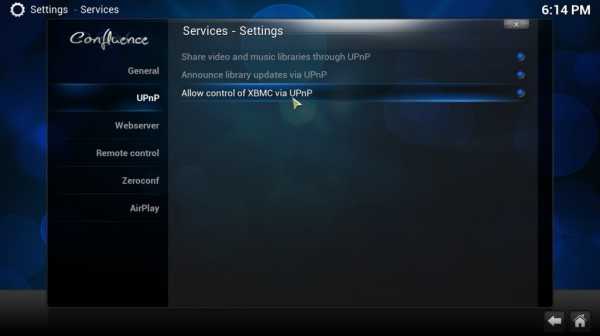
- Подключена но не заряжается батарея на ноутбуке samsung
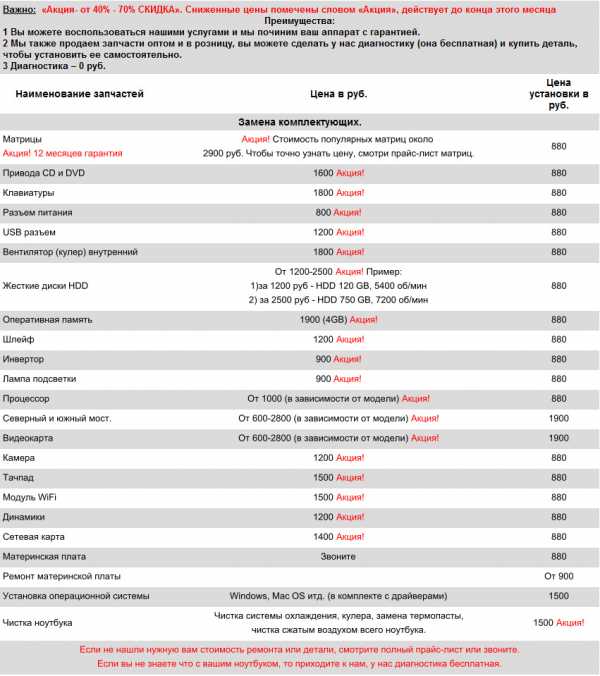
- Как качать из вк

- Как установить звуковые устройства на windows 10
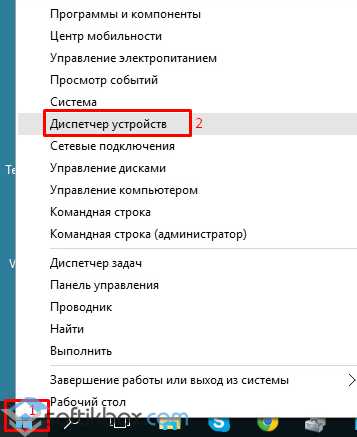
- Версии ubuntu
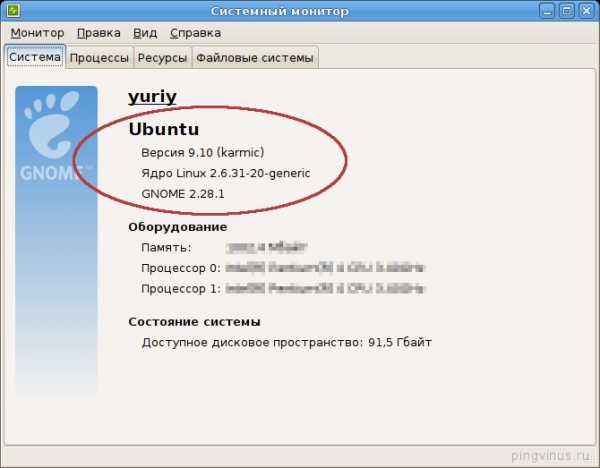
- Postgresql порт по умолчанию

- Как просмотреть кэш яндекс браузера
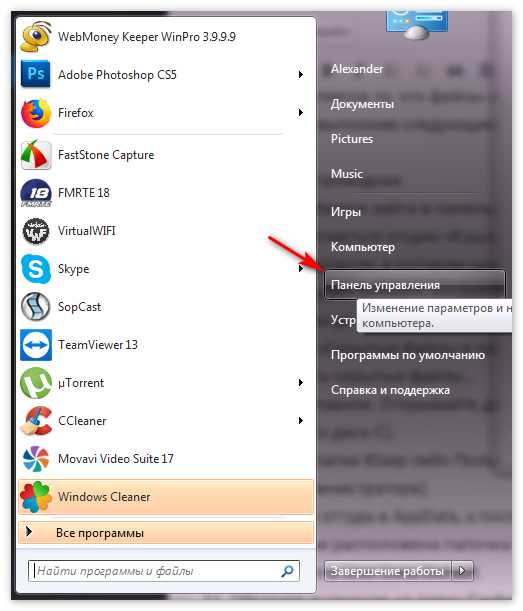
- Как поменять язык в распокователь файлов
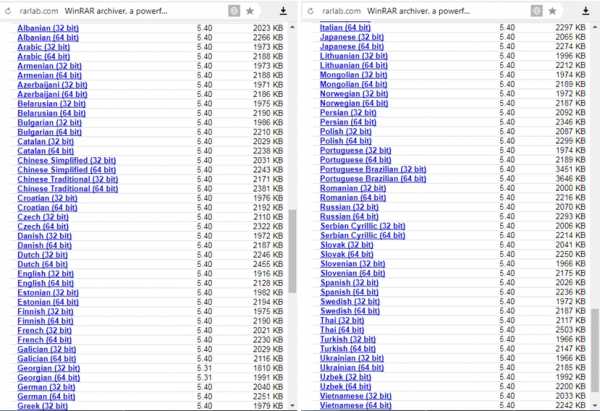
- Почему на компьютере не открывается программа зона

- Темы для linux mint 18

- Как открыть видео mp4 на компьютере

